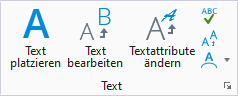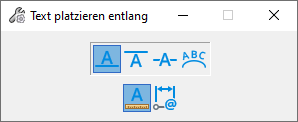Text platzieren entlang
 Wird zum Platzieren von Text relativ zu einem Liniensegment (Linienelement oder Abschnitt eines Polygonzugs, einer Polygonfläche oder einer Mehrfachlinie) verwendet.
Wird zum Platzieren von Text relativ zu einem Liniensegment (Linienelement oder Abschnitt eines Polygonzugs, einer Polygonfläche oder einer Mehrfachlinie) verwendet.
Der Zugriff auf diese Funktion erfolgt über:
| Einstellung | Beschreibung |
|---|---|
| Über Element | Über einem Liniensegment (Linienelement oder Segment eines Polygonzugs, einer Fläche oder einer Mehrfachlinie) an den Einstellungen des aktiven Texts im gleichen Winkel wie das Segment, bei einem Abstand entsprechend dem aktiven Zeilenabstand. |
| Unter Element | Unter einem Liniensegment (Linienelement oder Segment eines Polygonzugs, einer Fläche oder einer Mehrfachlinie) an den Einstellungen des aktiven Texts im gleichen Winkel wie das Liniensegment, bei einem Abstand entsprechend dem aktiven Zeilenabstand. |
| Auf Element | Auf einer Linie oder einem Abschnitt eines Polygonzugs, einer Polygonfläche, einer B-Spline-Kurve oder einer Mehrfachlinie entsprechend den aktiven Texteinstellungen. |
| Entlang Element | Entlang – über oder unter – einem Element (Kurve, B-Spline-Kurve, Bogen, Ellipse, Linie, Polygonzug oder Polygonfläche). Jedes Zeichen wird als einzelnes Textelement platziert, das Bestandteil einer Grafikgruppe ist. Die Zeichen werden gemäß den aktiven Texteinstellungen in einem Abstand, der dem aktiven Zeilenabstand entspricht, platziert. |
| Anmerkungs Skalierung |
Aktiviert die Sperre für die Anmerkungsskalierung. Bei aktivierter Sperre wird die Anmerkungsskalierung auf den im Modell platzierten Text angewendet. Standardmäßig wird die Anmerkungsskalierung aus der Einstellung "Anmerkungsskalierung" des Modells übernommen. Sie können dies nur in den Modell-Eigenschaften über das Dialogfeld "Eigenschaften" ändern. Eine Ausnahme gilt, wenn die Eigenschaft "Anmerkungsskalierung übertragen" des Modells aus ist. In diesem Fall lässt sich die Anmerkungsskalierung für jedes Element einzeln über seine Eigenschaften steuern |
| Aktivieren, um relative Assoziationen zu Elementen zu erstellen | Erstellt eine relative Assoziation mit dem Element, dem der Text zugeordnet wird. Wenn das zugeordnete Element verschoben wird, wird der Text automatisch entsprechend verschoben. |